在移动平台之间切换时,将文件从Android传输到 iPhone 可能是一个问题。但是,通过正确的工具和方法,可以将文件从Android无缝传输到iOS设备。无论是照片、视频、文档还是其他重要文件,了解如何将文件从Android传输到 iPhone 对于顺利过渡至关重要。在本文中,我们将探索支持Android到iOS文件传输的各种技术和应用程序,确保您的宝贵数据成功迁移到新的iOS设备。因此,让我们深入研究并发现将文件从Android传输到 iPhone 的最佳方法,确保两个平台之间的顺利过渡。
当您从Android设备切换到 iPhone 时,最大的问题之一是如何无缝传输文件。值得庆幸的是,有多种方法可以帮助您顺利过渡。在这一部分中,我们将探索使用计算机将文件从Android传输到 iPhone 的不同方法。
Coolmuster Mobile Transfer是一款功能强大且可靠的软件工具,旨在简化不同移动设备之间传输文件的过程。借助Coolmuster Mobile Transfer ,用户可以轻松地将各种类型的数据从一台设备传输到另一台设备,包括联系人、消息、通话记录、照片、视频、音乐等。
无论您是从Android切换到 iPhone,还是反之亦然,甚至是在不同Android或iOS设备之间迁移数据, Coolmuster Mobile Transfer都能提供简单而高效的解决方案。凭借其用户友好的界面和直观的功能, Coolmuster Mobile Transfer可确保无缝且安全的传输过程,使其成为寻求在移动设备之间传输文件的便捷可靠方式的个人的理想选择。
主要特征:
以下是使用Coolmuster Mobile Transfer将文件从Android设备发送到 iPhone 的方法:
01首先,首先将Coolmuster Mobile Transfer下载并安装到您的计算机系统上。安装过程完成后,继续在计算机上启动该软件。此时,您将看到Coolmuster Mobile Transfer的主界面。

02使用 USB 电缆将Android和iOS设备连接到计算机。确保您的Android设备被正确识别为源设备。如果不是,您可以通过单击“翻转”按钮轻松切换它们的位置。

03从给定选项中选择您想要传输的特定数据类型。做出选择后,只需单击“开始复制”按钮即可开始数据传输过程。

进一步阅读:
设置后如何通过 8 种经过验证的方法将数据从Android移动到 iPhone?
如何将数据从Android传输到 iPhone 14 Pro/14/13?完整指南
如果您愿意忍受复杂性和时间投入, iTunes可以帮助您将音乐、照片和视频文件从Android设备传输到 iPhone。要开始此过程,请继续在计算机上下载并安装最新版本的 iTunes。需要注意的是,同步数据时,iTunes 会删除 iPhone 上的当前内容。作为预防措施,建议您先备份数据,然后再将数据从Android设备传输到 iPhone。
您可以使用 iTunes 将音乐和视频从Android传输到 iPhone。这是分步指南:
步骤 1. 要开始传输过程,首先将Android设备连接到 PC,然后将音乐和视频文件复制到计算机上。
步骤 2. 将 iPhone 连接到电脑并启动 iTunes。在 iTunes 上,请转至文件>将文件夹添加到资料库> 将传输的文件添加到资料库。
步骤 3. 最后,在 iPhone 上,从“音乐”选项卡和“视频”选项卡中选择要同步到 iPhone 的音乐和视频。

您可以使用 iTunes 将照片从电脑同步到 iPhone ,方式与传输音乐和视频类似。
步骤 1. 您需要通过 USB 线将照片从Android移动到计算机。选择一个本地文件夹来存储这些照片。
步骤2. 其次,将iPhone插入电脑并运行iTunes。
步骤 3. 最后,单击您的设备,点击照片> 同步所选文件夹中的照片 > 选择包含要传输到 iPhone 的Android照片的文件夹 > 单击应用。
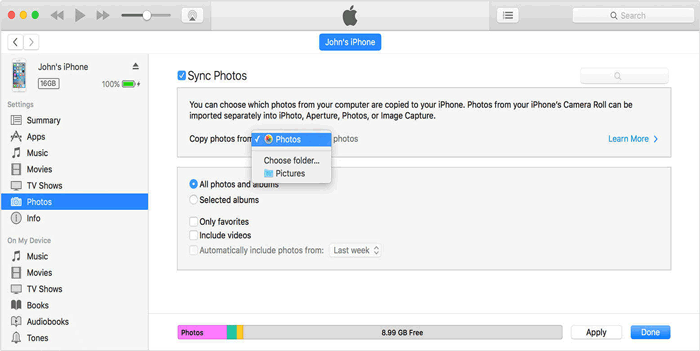
除了基于计算机的方法之外,还有一些应用程序可以将文件从Android传输到 iPhone。我们一起来看看吧。
如何通过 Wi-Fi 将文件从Android传输到 iPhone? Move to iOS是 Apple 开发的一款Android应用,旨在帮助Android用户将数据从旧Android手机传输到新 iPhone。您可以使用它来传输联系人、消息、日历、照片、视频、网络书签和邮件帐户。
不幸的是,它不允许您转移未购买的应用程序,因此您需要去App Store重新购买它们。但是, Android设备上 App Store 上提供的应用程序将添加到您的愿望列表中,以便您可以轻松找到它们。
以下是使用 Move to iOS将文件从Android发送到 iPhone 的步骤:
步骤1.在iPhone上,请转到应用程序和数据>点击从Android移动数据,然后您需要擦除iPhone 。否则,您只能手动传输文件。

步骤2.在Android设备上,下载并安装Move to iOS ,然后运行它。接受此应用程序的条款后,请点击“查找您的代码”屏幕上的“下一步” 。

步骤 3. 在 iPhone 上,点击“从Android移动”屏幕上的“继续” ,您可以获得代码。
步骤 4. 在Android手机中输入代码以查看传输数据屏幕。

步骤 5. 在Android设备上选择您想要传输到 iPhone 的文件,然后单击“下一步”开始自动传输。当 iPhone 上的加载栏完成时,该过程将完成。之后,请点击Android手机上的“完成” 。

了解更多:
如何将照片从Android传输到 iPhone 14/13? [4种方法]
SHAREit 是一款流行的跨平台文件共享应用程序,可让您在Android和 iPhone 之间传输文件。以下是使用 SHAREit 将内容从Android传输到 iPhone 的方法:
步骤 1. 从各自的应用程序商店在您的Android和 iPhone 设备上安装SHAREit 。
步骤 2. 在两台设备上启动 SHAREit 并确保它们连接到同一 Wi-Fi 网络。
步骤 3. 在Android设备上,点击发送并选择要传输的文件。然后点击下一步继续。
步骤 4. 在 iPhone 上,点击“接收”以启动文件传输。等待传输完成,您的文件将在您的 iPhone 上可用。

电子邮件还可用于将文件从Android传输到 iPhone,但由于大小限制,它可能不适合大文件。以下是如何使用电子邮件传输文件:
步骤1. 在您的Android设备上,请登录您的电子邮件帐户。您可以创建邮件,选择并附加文档文件,然后将其发送给自己。
步骤 2. 在您的 iPhone 上,登录同一电子邮件帐户以查找您发送给自己的邮件。现在,您可以从Android下载附件并在 iPhone 上检查文档文件。

您可能喜欢:
将 WhatsApp 从Android转移到 iPhone 的新方法
云服务提供了一种在Android和 iPhone 之间传输文件的便捷方式,因为它们允许您从一台设备上传文件并从另一台设备访问它们。
Apple 的 iCloud 是 Apple 提供的授权云服务,为您提供 5 GB 的免费存储空间,用于在 Apple 设备之间同步文件。如果您希望将文件从Android设备传输到 iPhone,您可以通过将文件从Android手机上传到 iCloud 来完成此操作。随后,这些文件将与您的 iPhone 无缝同步。请按照以下概述的步骤完成该过程:
步骤1.将Android连接到电脑。将文件拖放到计算机上的文件夹中。完成后,断开Android手机的连接。
步骤 2. 打开计算机的网络浏览器并导航至iCloud.com 。使用您的 Apple ID 登录。
步骤 3. 要从Android设备上传文件,请单击每个文件图标,然后单击右上角的上传图标。
步骤 4. 在 iPhone 上,前往“设置” ,使用您的 Apple ID 登录,点击您的姓名,然后选择“iCloud” 。打开相关图标以启动同步过程。

查看更多:
如果您遇到iCloud 存储空间不足的问题,请阅读这篇文章来解决它。
想知道如何删除旧的 iCloud 备份和可用存储空间? ?单击此处进行检查。
Google Drive 是一种广泛使用的云存储服务,支持Android和 iPhone 设备。请按照以下步骤使用 Google 云端硬盘将文件从Android传输到 iPhone:
步骤 1. 在您的Android设备上,转至 Google Play 商店,搜索Google Drive ,然后安装该应用程序(如果尚未安装)。登录您的 Google 帐户或根据需要创建一个帐户。
步骤 2. 在Android设备上打开 Google 云端硬盘应用程序。点击+图标或新建按钮创建新文件夹或上传文件。选择要发送到 iPhone 的文件,然后点击“上传”将其上传到您的 Google 云端硬盘存储空间。
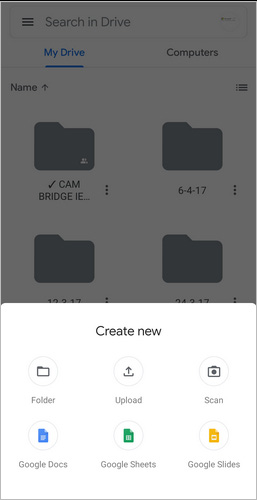
步骤 3. 在 iPhone 上,打开 App Store,搜索 Google Drive,然后安装该应用程序。登录您在Android设备上使用的同一 Google 帐户。
步骤 4. 打开 iPhone 上的 Google 云端硬盘应用程序,找到您从Android设备上传的文件。点击您要下载的文件,它将下载到您 iPhone 的本地存储中。
总之,如果您使用正确的工具和方法,将文件从Android传输到 iPhone 可以是一个顺利且无麻烦的过程。本文探讨了在两个平台之间传输文件的各种技术。
强烈推荐的一种文件传输工具是Coolmuster Mobile Transfer 。这个功能强大的软件为传输各种类型的数据提供了简单有效的解决方案。无论您是从Android切换到 iPhone 还是相反,甚至是在不同Android或iOS设备之间迁移数据, Coolmuster Mobile Transfer都能确保无缝且安全的传输过程。来吧,尝试一下。
相关文章:
将微信消息从Android传输到 iPhone 的 2 种方法
将数据从Android顺利传输到 iPhone 的应用程序 - 10 个最佳选项
[2023 最新] 从Android切换到 iPhone:终极指南